ਬਲੂਟੁੱਥ ਰੇਡੀਓ ਸਥਿਤੀ ਦੀ ਜਾਂਚ ਕਿਵੇਂ ਕਰੀਏ ਸਥਿਰ ਨਹੀਂ ਹੈ

ਵਿਸ਼ਾ - ਸੂਚੀ
ਪਰ ਜਦੋਂ ਮੈਂ ਇਸਨੂੰ ਕਨੈਕਟ ਕਰਨ ਦੀ ਕੋਸ਼ਿਸ਼ ਕੀਤੀ, ਮੈਂ ਆਪਣਾ ਬਲੂਟੁੱਥ ਚਾਲੂ ਨਹੀਂ ਕਰ ਸਕਿਆ, ਅਤੇ ਨਤੀਜੇ ਵਜੋਂ, ਮੈਂ ਈਅਰਫੋਨਾਂ ਨੂੰ ਕਨੈਕਟ ਨਹੀਂ ਕੀਤਾ ਜਾ ਸਕਿਆ।
ਮੈਨੂੰ ਇਸ ਦੇ ਹੇਠਲੇ ਹਿੱਸੇ ਤੱਕ ਜਾਣਾ ਸੀ ਅਤੇ ਜਿੰਨੀ ਜਲਦੀ ਹੋ ਸਕੇ ਇੱਕ ਹੱਲ ਲੱਭਣਾ ਸੀ।
ਇਹ ਕਰਨ ਲਈ, ਮੈਂ ਮਾਈਕ੍ਰੋਸਾਫਟ ਦੇ ਸਹਾਇਤਾ ਪੰਨਿਆਂ 'ਤੇ ਗਿਆ ਅਤੇ ਵਿਜ਼ਿਟ ਕੀਤਾ। ਵਧੇਰੇ ਜਾਣਕਾਰੀ ਲਈ ਵਿੰਡੋਜ਼ ਯੂਜ਼ਰ ਫੋਰਮ।
ਇਹ ਗਾਈਡ, ਜੋ ਮੈਂ ਕੀਤੀ ਖੋਜ ਦੀ ਮਦਦ ਨਾਲ ਬਣਾਈ ਗਈ ਹੈ, ਤੁਹਾਡੇ ਬਲੂਟੁੱਥ ਰੇਡੀਓ ਨੂੰ ਸਕਿੰਟਾਂ ਵਿੱਚ ਠੀਕ ਕਰਨ ਵਿੱਚ ਤੁਹਾਡੀ ਮਦਦ ਕਰੇਗੀ।
ਜਦੋਂ ਵਿੰਡੋਜ਼ ਟ੍ਰਬਲਸ਼ੂਟਰ ਬਲੂਟੁੱਥ ਰੇਡੀਓ ਸਥਿਤੀ ਦੀ ਜਾਂਚ ਕਰਦਾ ਹੈ, ਇਹ ਕਿਸੇ ਵੀ ਸਮੱਸਿਆ ਲਈ ਟ੍ਰਾਂਸਮੀਟਰ ਦੀ ਜਾਂਚ ਕਰਨ ਲਈ ਸਮੱਸਿਆ ਨਿਪਟਾਰਾ ਪ੍ਰਕਿਰਿਆ ਦਾ ਹਿੱਸਾ ਹੈ।
ਸਿਸਟਮ ਟਰੇ 'ਤੇ ਬਲੂਟੁੱਥ ਨੂੰ ਸਰਗਰਮ ਕਰੋ

ਤੁਸੀਂ ਆਮ ਤੌਰ 'ਤੇ ਵਿੰਡੋਜ਼ ਸਿਸਟਮ ਟ੍ਰੇ ਵਿੱਚ ਬਲੂਟੁੱਥ ਲਈ ਟੌਗਲ ਲੱਭ ਸਕਦੇ ਹੋ।
ਡਿਵਾਈਸ ਟੌਗਲ ਦੇ ਨਾਲ ਪੈਨਲ ਨੂੰ ਖੋਲ੍ਹਣ ਲਈ ਛੋਟੇ ਸੰਦੇਸ਼ ਬੱਬਲ ਆਈਕਨ (ਜਾਂ ਇੱਕ ਚੰਦਰਮਾ ਆਈਕਨ ਜੇਕਰ ਤੁਹਾਡਾ ਲੈਪਟਾਪ ਤਰਜੀਹੀ ਸੂਚਨਾ ਮੋਡ 'ਤੇ ਹੈ) 'ਤੇ ਕਲਿੱਕ ਕਰੋ। .
ਯਕੀਨੀ ਬਣਾਓ ਕਿ ਬਲੂਟੁੱਥ ਚਾਲੂ ਹੈ; ਇਹ ਯਕੀਨੀ ਬਣਾਉਣ ਲਈ, ਵਿੰਡੋਜ਼ 'ਤੇ ਸੈਟਿੰਗਾਂ ਐਪ ਖੋਲ੍ਹੋ।
ਕਨੈਕਸ਼ਨ ਟੈਬ ਤੋਂ, ਜਾਂਚ ਕਰੋ ਕਿ ਕੀ ਬਲੂਟੁੱਥ ਚਾਲੂ ਹੈ।
ਆਪਣੇ ਕੰਪਿਊਟਰ ਨੂੰ ਰੀਸਟਾਰਟ ਕਰੋ
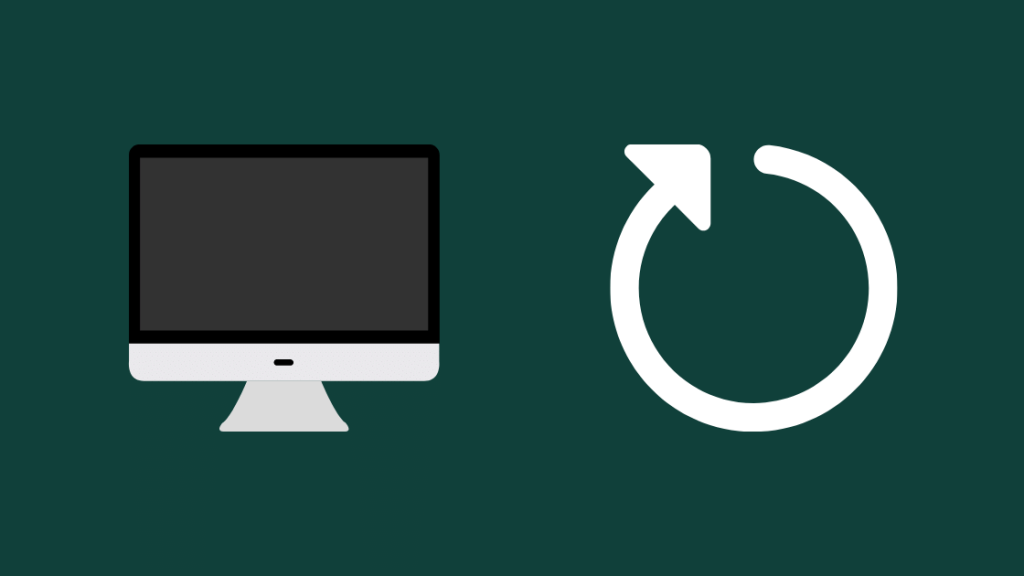
ਜੇਕਰ ਬਲੂਟੁੱਥ ਚਾਲੂ ਹੈ ਅਤੇ ਤੁਸੀਂ ਅਜੇ ਵੀ ਹੋਤੁਹਾਡੀ ਡਿਵਾਈਸ ਨੂੰ ਕਨੈਕਟ ਨਹੀਂ ਕੀਤਾ ਜਾ ਸਕਦਾ ਹੈ, ਕੰਪਿਊਟਰ ਨੂੰ ਰੀਸਟਾਰਟ ਕਰਨ ਦੀ ਕੋਸ਼ਿਸ਼ ਕਰੋ।
ਕੰਪਿਊਟਰ ਨੂੰ ਪੂਰੀ ਤਰ੍ਹਾਂ ਬੰਦ ਕਰੋ ਅਤੇ ਕੁਝ ਮਿੰਟਾਂ ਲਈ ਉਡੀਕ ਕਰੋ।
ਇਸ ਨੂੰ ਵਾਪਸ ਚਾਲੂ ਕਰੋ ਅਤੇ ਕੰਪਿਊਟਰ ਦੇ ਦੁਬਾਰਾ ਚਾਲੂ ਹੋਣ ਦੀ ਉਡੀਕ ਕਰੋ।
ਇਸ ਦੇ ਚਾਲੂ ਹੋਣ ਤੋਂ ਬਾਅਦ, ਬਲੂਟੁੱਥ ਡਿਵਾਈਸ ਨੂੰ ਦੁਬਾਰਾ ਕਨੈਕਟ ਕਰਨ ਦੀ ਕੋਸ਼ਿਸ਼ ਕਰੋ।
ਆਪਣੇ ਬਲੂਟੁੱਥ ਡਰਾਈਵਰਾਂ ਨੂੰ ਅੱਪਡੇਟ ਕਰੋ

ਪੁਰਾਣੇ ਡਰਾਈਵਰਾਂ ਵਿੱਚ ਬੱਗ ਹੋ ਸਕਦੇ ਹਨ ਜੋ ਰੁਕ ਜਾਂਦੇ ਹਨ ਬਲੂਟੁੱਥ ਸਹੀ ਢੰਗ ਨਾਲ ਕੰਮ ਕਰਨ ਤੋਂ ਰੋਕਦਾ ਹੈ।
ਡਰਾਈਵਰਾਂ ਨੂੰ ਅੱਪਡੇਟ ਕਰਨਾ ਤੁਹਾਡੇ ਸਿਸਟਮ ਵਿੱਚ ਸੁਰੱਖਿਆ ਕਮਜ਼ੋਰੀਆਂ ਨੂੰ ਵੀ ਵਧਾਉਂਦਾ ਹੈ, ਇਸ ਲਈ ਇਹ ਸਲਾਹ ਦਿੱਤੀ ਜਾਂਦੀ ਹੈ ਕਿ ਤੁਸੀਂ ਦੋ ਮਹੀਨਿਆਂ ਵਿੱਚ ਘੱਟੋ-ਘੱਟ ਇੱਕ ਵਾਰ ਆਪਣੇ ਪੀਸੀ ਨੂੰ ਅੱਪਡੇਟ ਕਰੋ।
ਆਪਣੇ ਵਿੰਡੋਜ਼ ਉੱਤੇ ਬਲੂਟੁੱਥ ਡਰਾਈਵਰਾਂ ਨੂੰ ਅੱਪਡੇਟ ਕਰਨ ਲਈ PC:
- Windows Key ਨੂੰ ਦਬਾ ਕੇ ਰੱਖੋ ਅਤੇ Run ਕਮਾਂਡ ਬਾਕਸ ਨੂੰ ਖੋਲ੍ਹਣ ਲਈ R ਦਬਾਓ।
- ਟਾਈਪ ਕਰੋ' devmgmt.msc ' ਬਿਨਾਂ ਕੋਟਸ ਦੇ ਬਾਕਸ ਵਿੱਚ ਅਤੇ ਐਂਟਰ ਦਬਾਓ।
- ਖੋਲਣ ਵਾਲੇ ਡਿਵਾਈਸ ਮੈਨੇਜਰ ਤੋਂ ਬਲੂਟੁੱਥ ਚੁਣੋ। ਇਸ ਵਿੱਚ ' ਰੇਡੀਓ ' ਲੇਬਲ ਵੀ ਹੋ ਸਕਦਾ ਹੈ।
- ਬਲਿਊਟੁੱਥ ਅਡਾਪਟਰ 'ਤੇ ਸੱਜਾ-ਕਲਿੱਕ ਕਰੋ ਅਤੇ ਅੱਪਡੇਟ ਚੁਣੋ ਡਰਾਈਵਰ।
- ਖੋਜ ਚੁਣੋ। ਅੱਪਡੇਟ ਕੀਤੇ ਡ੍ਰਾਈਵਰ ਸੌਫਟਵੇਅਰ ਲਈ ਆਟੋਮੈਟਿਕਲੀ ।
- ਅੱਪਡੇਟ ਨੂੰ ਇੰਸਟਾਲ ਕਰਨਾ ਪੂਰਾ ਕਰਨ ਲਈ ਸਕ੍ਰੀਨ 'ਤੇ ਬਾਕੀ ਪ੍ਰੋਂਪਟਾਂ ਦੀ ਪਾਲਣਾ ਕਰੋ।
- ਇੰਸਟਾਲ ਕਰਨ ਤੋਂ ਬਾਅਦ, ਆਪਣੇ ਕੰਪਿਊਟਰ ਨੂੰ ਰੀਸਟਾਰਟ ਕਰੋ।
ਜਦੋਂ ਰੀਸਟਾਰਟ ਪੂਰਾ ਹੋ ਜਾਂਦਾ ਹੈ, ਤਾਂ ਬਲੂਟੁੱਥ ਚਾਲੂ ਕਰੋ ਅਤੇ ਆਪਣੀਆਂ ਡਿਵਾਈਸਾਂ ਨੂੰ ਦੁਬਾਰਾ ਕਨੈਕਟ ਕਰਨ ਦੀ ਕੋਸ਼ਿਸ਼ ਕਰੋ।
ਆਪਣੇ ਬਲੂਟੁੱਥ ਡ੍ਰਾਈਵਰਾਂ ਨੂੰ ਮਿਟਾਓ ਅਤੇ ਮੁੜ ਸਥਾਪਿਤ ਕਰੋ
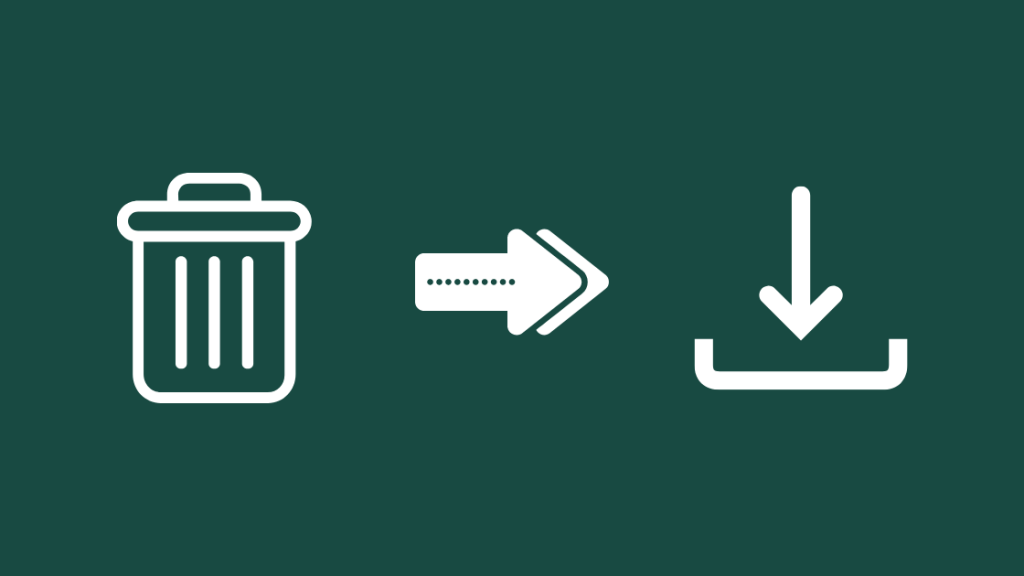
ਅਪਡੇਟ ਕਰਨ ਨਾਲ ਸਮੱਸਿਆ ਠੀਕ ਨਹੀਂ ਹੋ ਸਕਦੀ। ਵਧੇਰੇ ਫਸੇ ਹੋਏ ਮੁੱਦੇ, ਇਸ ਲਈ ਅਗਲੀ ਚੀਜ਼ ਜੋ ਤੁਸੀਂ ਕੋਸ਼ਿਸ਼ ਕਰ ਸਕਦੇ ਹੋ ਉਹ ਹੈ ਅਣਇੰਸਟੌਲ ਕਰਨਾ ਅਤੇ ਫਿਰ ਦੁਬਾਰਾ ਸਥਾਪਿਤ ਕਰਨਾਬਲੂਟੁੱਥ ਡਰਾਈਵਰ।
ਆਪਣੇ ਡਰਾਈਵਰਾਂ ਨੂੰ ਅੱਪਡੇਟ ਕਰਨ ਲਈ, ਡਿਵਾਈਸ ਮੈਨੇਜਰ 'ਤੇ ਵਾਪਸ ਜਾਓ ਅਤੇ ਬਲੂਟੁੱਥ ਅਡਾਪਟਰ 'ਤੇ ਸੱਜਾ-ਕਲਿੱਕ ਕਰੋ।
ਆਪਣੇ ਬਲੂਟੁੱਥ ਡਰਾਈਵਰ ਨੂੰ ਹਟਾਉਣ ਲਈ ਡਿਵਾਈਸ ਅਣਇੰਸਟੌਲ ਕਰੋ ਨੂੰ ਚੁਣੋ। ਕੰਪਿਊਟਰ।
ਡਰਾਈਵਰ ਨੂੰ ਮੁੜ-ਸਥਾਪਤ ਕਰਨ ਲਈ:
- ਸੈਟਿੰਗ ਐਪ ਖੋਲ੍ਹੋ।
- ਅੱਪਡੇਟ & ਸੁਰੱਖਿਆ ।
- ਚੁਣੋ Windows ਅੱਪਡੇਟ > ਅੱਪਡੇਟਾਂ ਦੀ ਜਾਂਚ ਕਰੋ ।
- ਵਿੰਡੋਜ਼ ਆਪਣੇ ਆਪ ਬਲੂਟੁੱਥ ਡਰਾਈਵਰਾਂ ਨੂੰ ਸਥਾਪਿਤ ਕਰ ਦੇਵੇਗਾ।
ਡਰਾਈਵਰ ਦੇ ਇੰਸਟਾਲ ਹੋਣ ਤੋਂ ਬਾਅਦ, ਆਪਣੇ ਪੀਸੀ ਨੂੰ ਰੀਸਟਾਰਟ ਕਰੋ ਅਤੇ ਬਲੂਟੁੱਥ ਨੂੰ ਦੁਬਾਰਾ ਵਰਤਣ ਦੀ ਕੋਸ਼ਿਸ਼ ਕਰੋ। ਆਪਣੇ ਬਲੂਟੁੱਥ ਪੈਰੀਫਿਰਲਾਂ ਲਈ ਡਰਾਈਵਰਾਂ ਨੂੰ ਨਾ ਮਿਟਾਉਣ ਲਈ ਸਾਵਧਾਨ ਰਹੋ।
ਡਿਵਾਈਸ ਮੈਨੇਜਰ ਵਿੱਚ ਫੈਂਟਮ USB ਐਂਟਰੀਆਂ ਨੂੰ ਮਿਟਾਓ ਅਤੇ ਰੀਸਟਾਰਟ ਕਰੋ
ਕਈ ਵਾਰ ਡਰਾਇਵਰ ਜਾਂ ਸਾਫਟਵੇਅਰ ਇੰਸਟਾਲੇਸ਼ਨ ਦੇ ਕਾਰਨ, ਇੱਕੋ ਡਰਾਈਵਰ ਦੀਆਂ ਕਈ ਐਂਟਰੀਆਂ ਡਿਵਾਈਸ ਮੈਨੇਜਰ ਵਿੱਚ ਦਿਖਾਈ ਦੇ ਸਕਦੀਆਂ ਹਨ।
ਇਨ੍ਹਾਂ ਨੂੰ ਸਾਫ਼ ਕਰਨ ਨਾਲ ਤੁਹਾਡੇ ਬਲੂਟੁੱਥ ਅਡੈਪਟਰ ਨੂੰ ਠੀਕ ਕਰਨ ਵਿੱਚ ਮਦਦ ਮਿਲ ਸਕਦੀ ਹੈ, ਇਸ ਲਈ ਇਹ ਕੋਸ਼ਿਸ਼ ਕਰਨ ਦੇ ਯੋਗ ਹੈ।
ਫੈਂਟਮ ਡਿਵਾਈਸ ਐਂਟਰੀਆਂ ਨੂੰ ਸਾਫ਼ ਕਰਨ ਲਈ :
- ਡਿਵਾਈਸ ਮੈਨੇਜਰ ਨੂੰ ਦੁਬਾਰਾ ਖੋਲ੍ਹੋ।
- ਬਲੂਟੁੱਥ ਭਾਗ ਦਾ ਵਿਸਤਾਰ ਕਰੋ।
- ਉੱਪਰਲੇ ਰਿਬਨ ਤੋਂ ਦ੍ਰਿਸ਼ ਚੁਣੋ। ਅਤੇ ਛੁਪੇ ਹੋਏ ਯੰਤਰ ਦਿਖਾਓ ਨੂੰ ਚੁਣੋ।
- ਬਲੂਟੁੱਥ ਦੇ ਹੇਠਾਂ ਪੀਲੇ ਵਿਸਮਿਕ ਚਿੰਨ੍ਹ ਵਾਲੇ ਸਾਰੇ ਡੁਪਲੀਕੇਟ ਜਾਂ ਐਂਟਰੀਆਂ ਨੂੰ ਅਣਇੰਸਟੌਲ ਕਰੋ। ਅਣਇੰਸਟੌਲ ਕਰਨ ਤੋਂ ਪਹਿਲਾਂ ' ਇਸ ਡਿਵਾਈਸ ਦੇ ਡਰਾਈਵਰ ਸਾਫਟਵੇਅਰ ਨੂੰ ਮਿਟਾਓ ' ਦੀ ਜਾਂਚ ਕਰੋ।
ਤੁਹਾਡੇ ਵੱਲੋਂ ਸਾਰੀਆਂ ਡੁਪਲੀਕੇਟ ਐਂਟਰੀਆਂ ਨੂੰ ਅਣਇੰਸਟੌਲ ਕਰਨ ਤੋਂ ਬਾਅਦ, ਆਪਣੇ ਪੀਸੀ ਨੂੰ ਮੁੜ ਚਾਲੂ ਕਰੋ ਅਤੇ ਬਲੂਟੁੱਥ ਨਾਲ ਕਨੈਕਟ ਕਰਨ ਦੀ ਕੋਸ਼ਿਸ਼ ਕਰੋ।ਦੁਬਾਰਾ।
ਡਿਵਾਈਸ ਮੈਨੇਜਰ ਵਿੱਚ ਬਲੂਟੁੱਥ ਡਿਵਾਈਸ ਨੂੰ ਅਸਮਰੱਥ ਅਤੇ ਮੁੜ-ਸਮਰੱਥ ਕਰੋ

ਬਲਿਊਟੁੱਥ ਅਡਾਪਟਰ ਦੀ ਇੱਕ ਸਧਾਰਨ ਅਯੋਗ ਅਤੇ ਮੁੜ-ਸਮਰੱਥ ਇਸ ਨਾਲ ਕਿਸੇ ਵੀ ਮੁੱਦੇ ਨੂੰ ਹੱਲ ਕਰ ਸਕਦੀ ਹੈ। .
ਡਿਵਾਈਸ ਮੈਨੇਜਰ ਰਾਹੀਂ ਅਜਿਹਾ ਕਰਨਾ ਸੰਭਵ ਹੈ, ਇਸਲਈ ਇਸਨੂੰ ਦੁਬਾਰਾ ਲਾਂਚ ਕਰਨ ਦਾ ਸਮਾਂ ਆ ਗਿਆ ਹੈ।
ਡਿਵਾਈਸ ਮੈਨੇਜਰ ਲਾਂਚ ਕਰਨ ਤੋਂ ਬਾਅਦ, ਬਲੂਟੁੱਥ ਸੈਕਸ਼ਨ ਲੱਭੋ।
ਸੱਜੇ- ਅਡਾਪਟਰ 'ਤੇ ਕਲਿੱਕ ਕਰੋ ਅਤੇ ਡਿਵਾਈਸ ਨੂੰ ਅਯੋਗ ਕਰੋ।
ਕੁਝ ਸਕਿੰਟਾਂ ਲਈ ਉਡੀਕ ਕਰੋ ਅਤੇ ਅਡਾਪਟਰ 'ਤੇ ਦੁਬਾਰਾ ਸੱਜਾ-ਕਲਿੱਕ ਕਰੋ, ਅਤੇ ਡਿਵਾਈਸ ਨੂੰ ਸਮਰੱਥ ਬਣਾਓ ਚੁਣੋ।
ਅਡੈਪਟਰ ਨੂੰ ਮੁੜ-ਸਮਰੱਥ ਬਣਾਉਣ ਤੋਂ ਬਾਅਦ ਆਪਣੇ PC ਦੀਆਂ ਬਲੂਟੁੱਥ ਵਿਸ਼ੇਸ਼ਤਾਵਾਂ ਨੂੰ ਦੁਬਾਰਾ ਵਰਤਣ ਦੀ ਕੋਸ਼ਿਸ਼ ਕਰੋ।
BIOS ਵਿੱਚ ਬਲੂਟੁੱਥ ਡਿਵਾਈਸ ਨੂੰ ਅਸਮਰੱਥ ਅਤੇ ਮੁੜ-ਸਮਰੱਥ ਕਰੋ
ਕੁਝ ਕੰਪਿਊਟਰ ਤੁਹਾਨੂੰ ਇਹ ਕਰਨ ਦੀ ਇਜਾਜ਼ਤ ਦਿੰਦੇ ਹਨ BIOS ਤੋਂ ਬਲੂਟੁੱਥ ਸੈਟਿੰਗਾਂ ਨੂੰ ਟਵੀਕ ਕਰੋ, ਅਤੇ ਇਹ ਦੇਖਣ ਦਾ ਇੱਕੋ ਇੱਕ ਤਰੀਕਾ ਹੈ ਕਿ ਤੁਸੀਂ BIOS ਵਿੱਚ ਬੂਟ ਕਰੋ ਅਤੇ ਆਪਣੇ ਆਪ ਦੀ ਜਾਂਚ ਕਰੋ।
BIOS ਵਿੱਚ ਬੂਟ ਕਰਨ ਲਈ ਤੁਹਾਨੂੰ ਇੱਕ ਖਾਸ ਬਟਨ ਜਾਂ ਇੱਕ ਬਟਨ ਸੰਜੋਗ ਇਨਪੁਟ ਕਰਨ ਦੀ ਲੋੜ ਹੁੰਦੀ ਹੈ ਜਦੋਂ PC ਬੂਟ ਹੋ ਰਿਹਾ ਹੈ।
ਆਮ ਤੌਰ 'ਤੇ, ਕੁੰਜੀ ਜਾਂ ਤਾਂ ਮਿਟਾਓ ਜਾਂ F2 ਹੁੰਦੀ ਹੈ, ਪਰ ਇਹ ਯਕੀਨੀ ਬਣਾਉਣ ਲਈ, ਆਪਣੇ ਕੰਪਿਊਟਰ ਨਿਰਮਾਤਾ ਜਾਂ ਆਪਣੇ ਮਦਰਬੋਰਡ ਲਈ ਮੈਨੂਅਲ ਦੀ ਜਾਂਚ ਕਰੋ।
ਪੀਸੀ ਨੂੰ ਬੰਦ ਕਰੋ ਅਤੇ ਇਸਨੂੰ ਵਾਪਸ ਕਰੋ 'ਤੇ; BIOS ਦੇ ਚਾਲੂ ਹੋਣ 'ਤੇ ਖੋਲ੍ਹਣ ਲਈ ਖਾਸ ਕੁੰਜੀ ਨੂੰ ਦਬਾਓ ਅਤੇ ਹੋਲਡ ਕਰੋ।
BIOS ਤੋਂ, ਕਨੈਕਸ਼ਨ ਸੈਟਿੰਗਾਂ ਜਾਂ ਕਿਸੇ ਵੀ ਚੀਜ਼ ਵਿੱਚ ਜਾਓ ਜਿਸ ਵਿੱਚ ਬਲੂਟੁੱਥ ਸ਼ਾਮਲ ਹੋਣਾ ਚਾਹੀਦਾ ਹੈ।
ਇਥੋਂ ਬਲੂਟੁੱਥ ਨੂੰ ਬੰਦ ਕਰੋ ਅਤੇ ਤਬਦੀਲੀਆਂ ਨੂੰ ਸੁਰੱਖਿਅਤ ਕਰੋ। ਬਣਾਇਆ ਅਤੇ ਮੁੜ ਚਾਲੂ ਕਰੋ।
ਜਦੋਂ ਇਹ ਦੁਬਾਰਾ ਬੂਟ ਹੋ ਰਿਹਾ ਹੈ, ਦੁਬਾਰਾ BIOS ਵਿੱਚ ਜਾਓ ਅਤੇ ਬਲੂਟੁੱਥ ਨੂੰ ਮੁੜ-ਯੋਗ ਕਰੋ।
ਚਲੋਬਲੂਟੁੱਥ ਨੂੰ ਚਾਲੂ ਕਰਨ ਤੋਂ ਬਾਅਦ PC ਬੂਟ ਹੋ ਜਾਂਦਾ ਹੈ, ਅਤੇ PC ਨਾਲ ਆਪਣੇ ਬਲੂਟੁੱਥ ਡਿਵਾਈਸਾਂ ਦੀ ਵਰਤੋਂ ਕਰਨ ਦੀ ਕੋਸ਼ਿਸ਼ ਕਰੋ।
ਆਪਣੇ BIOS ਨੂੰ ਅੱਪਡੇਟ ਕਰੋ
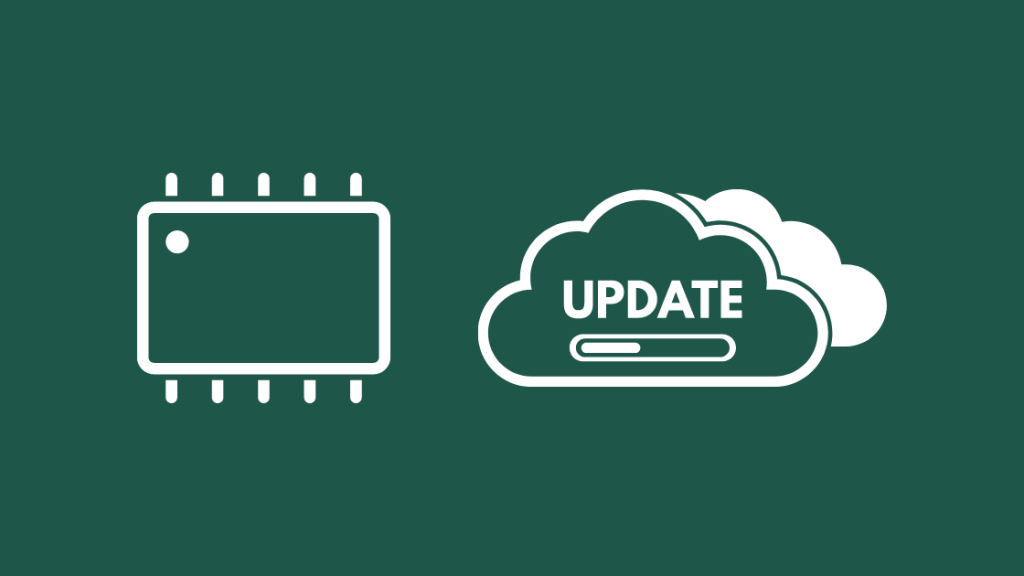
ਤੁਹਾਡੇ BIOS ਸੰਸਕਰਣ ਨੂੰ ਅੱਪਡੇਟ ਕਰਨ ਨਾਲ ਮਦਦ ਮਿਲ ਸਕਦੀ ਹੈ, ਪਰ ਅਜਿਹਾ ਕਰਨਾ ਤੁਹਾਡੇ ਆਪਣੇ ਜੋਖਮ 'ਤੇ ਹੋਣਾ ਚਾਹੀਦਾ ਹੈ।
ਜੇਕਰ ਇੱਕ BIOS ਅੱਪਡੇਟ ਖ਼ਰਾਬ ਹੋ ਜਾਂਦਾ ਹੈ, ਤਾਂ ਤੁਹਾਡਾ ਪੀਸੀ ਬਰੈਕਟ ਹੋ ਸਕਦਾ ਹੈ ਅਤੇ ਬੇਕਾਰ ਹੋ ਸਕਦਾ ਹੈ, ਇਸ ਲਈ ਆਪਣੇ BIOS ਨੂੰ ਅੱਪਡੇਟ ਕਰਨ ਵੇਲੇ ਸਾਵਧਾਨ ਰਹੋ।
ਕੁਝ ਲੈਪਟਾਪਾਂ ਵਿੱਚ ਉਪਯੋਗਤਾਵਾਂ ਹੁੰਦੀਆਂ ਹਨ ਜੋ ਤੁਹਾਡੇ ਲਈ BIOS ਨੂੰ ਅੱਪਡੇਟ ਕਰਦਾ ਹੈ, ਅਤੇ ਜੇਕਰ ਤੁਹਾਡੇ ਲੈਪਟਾਪ ਵਿੱਚ ਇੱਕ ਹੈ, ਜਿਵੇਂ ਕਿ Asus ਲੈਪਟਾਪਾਂ ਲਈ MyAsus ਉਪਯੋਗਤਾ, ਤਾਂ ਉਹਨਾਂ ਕਦਮਾਂ ਦੀ ਪਾਲਣਾ ਕਰੋ ਜੋ ਐਪ ਤੁਹਾਨੂੰ BIOS ਨੂੰ ਅੱਪਡੇਟ ਕਰਨ ਲਈ ਕਹਿੰਦੀ ਹੈ।
ਇਹ ਵੀ ਵੇਖੋ: ਕੀ Chromecast ਬਲੂਟੁੱਥ ਦੀ ਵਰਤੋਂ ਕਰ ਸਕਦਾ ਹੈ? ਅਸੀਂ ਖੋਜ ਕੀਤੀਪੀਸੀ ਲਈ, ਆਪਣੇ ਮਦਰਬੋਰਡ ਨਿਰਮਾਤਾ ਨੂੰ ਲੱਭੋ ਅਤੇ ਆਪਣੇ ਮਦਰਬੋਰਡ ਲਈ ਨਵੀਨਤਮ BIOS ਨੂੰ ਡਾਊਨਲੋਡ ਕਰਨ ਲਈ ਉਹਨਾਂ ਦੀ ਵੈੱਬਸਾਈਟ 'ਤੇ ਜਾਓ।
ਆਪਣੇ ਨਿਰਮਾਤਾ ਦੀਆਂ ਹਿਦਾਇਤਾਂ ਦੀ ਪਾਲਣਾ ਕਰਕੇ ਅੱਪਡੇਟ ਨੂੰ ਸਥਾਪਿਤ ਕਰੋ ਅਤੇ ਆਪਣੇ PC ਨੂੰ ਰੀਸਟਾਰਟ ਕਰੋ।
ਆਪਣੇ ਡਿਵਾਈਸਾਂ ਨੂੰ ਬਲੂਟੁੱਥ ਨਾਲ ਕਨੈਕਟ ਕਰੋ ਅਤੇ ਦੇਖੋ ਕਿ ਕੀ ਸਮੱਸਿਆ ਹੱਲ ਹੋ ਗਈ ਹੈ ਜਾਂ ਨਹੀਂ। .
ਆਪਣੇ BIOS ਨੂੰ ਫੈਕਟਰੀ ਡਿਫਾਲਟਸ ਵਿੱਚ ਵਾਪਸ ਭੇਜੋ
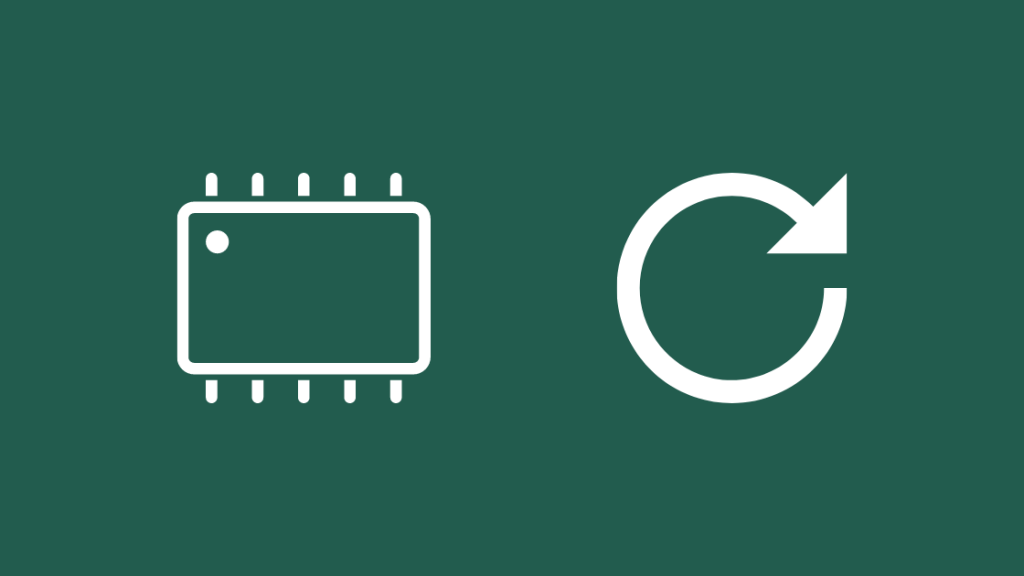
ਜੇਕਰ BIOS ਨੂੰ ਅੱਪਡੇਟ ਕਰਨ ਨਾਲ ਕੋਈ ਹੱਲ ਨਹੀਂ ਹੁੰਦਾ ਹੈ, ਤਾਂ ਤੁਸੀਂ ਇਸਨੂੰ ਫੈਕਟਰੀ ਡਿਫਾਲਟਸ ਵਿੱਚ ਰੀਸੈਟ ਕਰਨ ਦੀ ਕੋਸ਼ਿਸ਼ ਕਰ ਸਕਦੇ ਹੋ।<1
BIOS ਵਿੱਚ ਬੂਟ ਕਰੋ ਅਤੇ ਉੱਨਤ ਸੈਟਿੰਗਾਂ ਦੀ ਜਾਂਚ ਕਰੋ।
ਫੈਕਟਰੀ ਰੀਸੈਟ ਵਿਕਲਪ ਆਮ ਤੌਰ 'ਤੇ ਉੱਨਤ ਸੈਟਿੰਗਾਂ ਵਿੱਚ ਹੋਣਾ ਚਾਹੀਦਾ ਹੈ ਪਰ ਨਿਰਮਾਤਾ ਦੇ ਅਨੁਸਾਰ ਵੱਖਰਾ ਹੋ ਸਕਦਾ ਹੈ।
ਹੋਰ ਲਈ ਮੈਨੂਅਲ ਦੀ ਜਾਂਚ ਕਰੋ। ਜਾਣਕਾਰੀ ਅਤੇ BIOS ਨੂੰ ਫੈਕਟਰੀ ਡਿਫੌਲਟ 'ਤੇ ਰੀਸੈਟ ਕਰੋ।
ਇਹ ਦੇਖਣ ਲਈ ਕਿ ਕੀ BIOS ਨੂੰ ਫੈਕਟਰੀ ਡਿਫੌਲਟ 'ਤੇ ਰੀਸੈਟ ਕਰਨਾ ਕੰਮ ਕਰਦਾ ਹੈ, ਦੁਬਾਰਾ ਬਲੂਟੁੱਥ ਦੀ ਵਰਤੋਂ ਕਰੋ।
ਬਿਲਟ-ਇਨ ਵਿੰਡੋਜ਼ 10 ਟ੍ਰਬਲਸ਼ੂਟਰ ਲਾਂਚ ਕਰੋ
ਵਿੰਡੋਜ਼ ਨੂੰ ਚੰਗੀ ਤਰ੍ਹਾਂ ਡਿਜ਼ਾਈਨ ਕੀਤਾ ਗਿਆ ਹੈਸਮੱਸਿਆ ਨਿਪਟਾਰਾ ਕਰਨ ਵਾਲਾ ਟੂਲ ਜੋ ਤੁਹਾਡੇ ਬਲੂਟੁੱਥ ਨੂੰ ਸਮੱਸਿਆਵਾਂ ਲਈ ਚੈੱਕ ਕਰ ਸਕਦਾ ਹੈ ਅਤੇ ਜੇਕਰ ਸਭ ਕੁਝ ਅਸਫਲ ਹੋ ਜਾਂਦਾ ਹੈ ਤਾਂ ਆਪਣੇ ਆਪ ਹੱਲ ਕਰਨ ਦੀ ਕੋਸ਼ਿਸ਼ ਕਰ ਸਕਦਾ ਹੈ।
ਟ੍ਰਬਲਸ਼ੂਟਰ ਨੂੰ ਚਲਾਉਣ ਲਈ:
- ਸੈਟਿੰਗ ਐਪ ਖੋਲ੍ਹੋ ਅਤੇ ਅੱਪਡੇਟ & 'ਤੇ ਨੈਵੀਗੇਟ ਕਰੋ ਸੁਰੱਖਿਆ ।
- ਸਮੱਸਿਆ-ਨਿਪਟਾਰਾ ਭਾਗ ਵਿੱਚ, ਹੋਰ ਸਮੱਸਿਆਵਾਂ ਲੱਭੋ ਅਤੇ ਠੀਕ ਕਰੋ 'ਤੇ ਜਾਓ।
- ਚੁਣੋ ਬਲਿਊਟੁੱਥ > ਚਲਾਓ ਸਮੱਸਿਆ ਨਿਵਾਰਕ ।
ਤੁਹਾਨੂੰ ਬਲੂਟੁੱਥ ਅਡੈਪਟਰ ਨੂੰ ਠੀਕ ਕਰਨ ਲਈ ਜੋ ਪ੍ਰੋਂਪਟ ਦਿੰਦਾ ਹੈ ਉਸ ਦੀ ਪਾਲਣਾ ਕਰੋ।
ਇਹ ਵੀ ਵੇਖੋ: ਏਅਰਪਲੇ ਵਿਜ਼ਿਓ 'ਤੇ ਕੰਮ ਨਹੀਂ ਕਰ ਰਿਹਾ: ਮਿੰਟਾਂ ਵਿੱਚ ਕਿਵੇਂ ਠੀਕ ਕਰਨਾ ਹੈਅੰਤਮ ਵਿਚਾਰ
ਕਿਉਂਕਿ ਬਲੂਟੁੱਥ ਕੋਲ ਵਧੇਰੇ ਸੀਮਤ ਹੈ ਵਾਈ-ਫਾਈ ਨਾਲੋਂ ਰੇਂਜ, ਆਪਣੇ ਡਿਵਾਈਸਾਂ ਨੂੰ ਨੇੜੇ ਤੋਂ ਵਰਤਣ ਦੀ ਕੋਸ਼ਿਸ਼ ਕਰੋ।
ਜੇਕਰ ਇਹ ਅਸੁਵਿਧਾਜਨਕ ਹੈ, ਤਾਂ ਮਾਰਕੀਟ ਵਿੱਚ ਬਲੂਟੁੱਥ ਰੇਂਜ ਐਕਸਟੈਂਡਰ ਹਨ ਜਿਵੇਂ ਕਿ ਮਿਕਸ ਬਲੂਟੁੱਥ ਟ੍ਰਾਂਸਮੀਟਰ, ਜੋ ਤੁਹਾਡੇ ਪੀਸੀ ਦੇ ਬਲੂਟੁੱਥ ਕਨੈਕਸ਼ਨ ਦੀ ਰੇਂਜ ਨੂੰ ਵਧਾਉਂਦਾ ਹੈ।
ਸਾਫਟਵੇਅਰ ਵਰਤਣ ਤੋਂ ਬਚੋ ਜੋ ਆਪਣੇ ਆਪ ਨੂੰ 'ਮੁਰੰਮਤ ਟੂਲ' ਕਹਿੰਦੇ ਹਨ; ਉਹਨਾਂ ਵਿੱਚੋਂ ਜ਼ਿਆਦਾਤਰ ਐਡਵੇਅਰ ਹਨ ਅਤੇ ਤੁਹਾਨੂੰ ਹਰ ਸਕਿੰਟ ਉਹਨਾਂ ਦੇ ਉਤਪਾਦ ਨੂੰ ਖਰੀਦਣ ਲਈ ਪ੍ਰੇਰਿਤ ਕਰਨਗੇ।
ਸਾਫਟਵੇਅਰ ਸ਼ਾਇਦ ਕੁਝ ਨਹੀਂ ਕਰੇਗਾ ਅਤੇ, ਸਭ ਤੋਂ ਮਾੜੀ ਸਥਿਤੀ ਵਿੱਚ, ਹੋਰ ਸੰਭਾਵੀ ਅਣਚਾਹੇ ਪ੍ਰੋਗਰਾਮਾਂ ਨੂੰ ਸਥਾਪਿਤ ਕਰੇਗਾ।
ਤੁਸੀਂ ਪੜ੍ਹਨ ਦਾ ਵੀ ਆਨੰਦ ਲੈ ਸਕਦੇ ਹੋ
- Nvidia ਹਾਈ ਡੈਫੀਨੇਸ਼ਨ ਆਡੀਓ ਬਨਾਮ Realtek: ਤੁਲਨਾ
- Wi-Fi ਨਾਲੋਂ ਈਥਰਨੈੱਟ ਹੌਲੀ: ਸਕਿੰਟਾਂ ਵਿੱਚ ਕਿਵੇਂ ਠੀਕ ਕਰਨਾ ਹੈ
- ਪਲੇਬੈਕ ਅਸ਼ੁੱਧੀ YouTube: ਸਕਿੰਟਾਂ ਵਿੱਚ ਕਿਵੇਂ ਠੀਕ ਕਰੀਏ
- ਐਕਸਫਿਨਿਟੀ ਵਾਈ-ਫਾਈ ਰੋਕ ਨੂੰ ਬਿਨਾਂ ਕਿਸੇ ਮੁਸ਼ਕਲ ਨਾਲ ਕਿਵੇਂ ਬਾਈਪਾਸ ਕਰੀਏ
ਅਕਸਰ ਪੁੱਛੇ ਜਾਣ ਵਾਲੇ ਸਵਾਲ
ਬਲੂਟੁੱਥ ਰੇਡੀਓ ਦੀ ਜਾਂਚ ਕਰਨ ਦਾ ਕੀ ਮਤਲਬ ਹੈਸਥਿਤੀ?
ਵਿੰਡੋਜ਼ ਟ੍ਰਬਲਸ਼ੂਟਰ ਵਿੱਚ ਬਲੂਟੁੱਥ ਰੇਡੀਓ ਸਥਿਤੀ ਦੀ ਜਾਂਚ ਕਰਨ ਦਾ ਮਤਲਬ ਹੈ ਕਿ ਟ੍ਰਬਲਸ਼ੂਟਰ ਬਲੂਟੁੱਥ ਟ੍ਰਾਂਸਮੀਟਰ ਦੀ ਆਮ ਸਮੱਸਿਆ ਨਿਪਟਾਰਾ ਪ੍ਰਕਿਰਿਆ ਦੇ ਹਿੱਸੇ ਵਜੋਂ ਜਾਂਚ ਕਰ ਰਿਹਾ ਹੈ ਜਿਸਦੀ ਇਹ ਪਾਲਣਾ ਕਰਦੀ ਹੈ।
ਮੈਂ ਬਲੂਟੁੱਥ ਸਿਗਨਲ ਤਾਕਤ ਦੀ ਜਾਂਚ ਕਿਵੇਂ ਕਰਾਂ? ?
ਤੁਸੀਂ ਥਰਡ-ਪਾਰਟੀ ਸੌਫਟਵੇਅਰ ਸਥਾਪਤ ਕੀਤੇ ਜਾਂ ਵਿਸ਼ੇਸ਼ ਟੂਲਜ਼ ਦੀ ਵਰਤੋਂ ਕੀਤੇ ਬਿਨਾਂ ਆਪਣੇ ਬਲੂਟੁੱਥ ਸਿਗਨਲ ਦੀ ਸਿਗਨਲ ਤਾਕਤ ਨੂੰ ਨਹੀਂ ਦੇਖ ਸਕਦੇ।
ਬੇਨੇਟ ਨਾਮਕ ਉਪਯੋਗਤਾ ਨੂੰ ਡਾਊਨਲੋਡ ਅਤੇ ਸਥਾਪਿਤ ਕਰੋ, ਜੋ ਤੁਹਾਨੂੰ ਦੇਖਣ ਦੇਵੇਗਾ ਬਲੂਟੁੱਥ ਸਿਗਨਲ ਤਾਕਤ।
ਮੈਂ ਬਲੂਟੁੱਥ ਸਿਗਨਲ ਤਾਕਤ ਨੂੰ ਕਿਵੇਂ ਵਧਾ ਸਕਦਾ ਹਾਂ?
ਤੁਸੀਂ ਆਪਣੇ ਬਲੂਟੁੱਥ ਦੀ ਰੇਂਜ ਨੂੰ ਵਧਾਉਣ ਲਈ ਬਲੂਟੁੱਥ ਸਿਗਨਲ ਐਕਸਟੈਂਡਰ ਲੈ ਸਕਦੇ ਹੋ।
ਮਾਈਕਸ ਬਲੂਟੁੱਥ ਪ੍ਰਾਪਤ ਕਰੋ ਟ੍ਰਾਂਸਮੀਟਰ; ਇਹ ਸੂਰਜ ਦੇ ਹੇਠਾਂ ਲਗਭਗ ਕਿਸੇ ਵੀ ਚੀਜ਼ ਦੇ ਅਨੁਕੂਲ ਹੈ।
ਇੱਕ ਬਲੂਟੁੱਥ ਸਿਗਨਲ ਕਿੰਨੀ ਦੂਰ ਯਾਤਰਾ ਕਰੇਗਾ?
ਇੱਕ ਬਲੂਟੁੱਥ ਕਨੈਕਸ਼ਨ ਦੀ ਰੇਂਜ 30 ਫੁੱਟ ਤੱਕ ਹੋ ਸਕਦੀ ਹੈ, ਪਰ ਇਹ ਇਸ ਗੱਲ 'ਤੇ ਵੀ ਨਿਰਭਰ ਕਰਦਾ ਹੈ ਕਿ ਕਿੰਨੇ ਵੱਡੇ ਜਾਂ ਤੁਹਾਡੇ ਅਤੇ ਬਲੂਟੁੱਥ ਡਿਵਾਈਸ ਦੇ ਵਿਚਕਾਰ ਧਾਤੂ ਵਸਤੂਆਂ ਹਨ।

